DolphinDB SQLTools 扩展使用指南
SQLTools 是一款轻量级的 Visual Studio Code 数据库管理扩展,通过插件驱动架构支持 MySQL、PostgreSQL、SQLite、Oracle 等主流数据库,为用户提供连接管理、SQL 查询、智能提示、查询历史等一站式高效开发体验。
DolphinDB VSCode Extension for SQLTools 是 vscode-sqltools 扩展的一个数据库驱动包,允许用户在 Visual Studio Code 环境中通过 SQLTools 框架连接并操作 DolphinDB 数据库。用户可以在 Visual Studio Code 扩展商店中搜索并安装 DolphinDB Driver For SQLTools。
注:当前扩展已在 SQLTools v0.28.4 测试版本 中完成验证和测试。
使用方法
1. 启动配置界面
点击 VSCode 活动栏中的 SQLTools 数据库图标,进入连接配置界面。
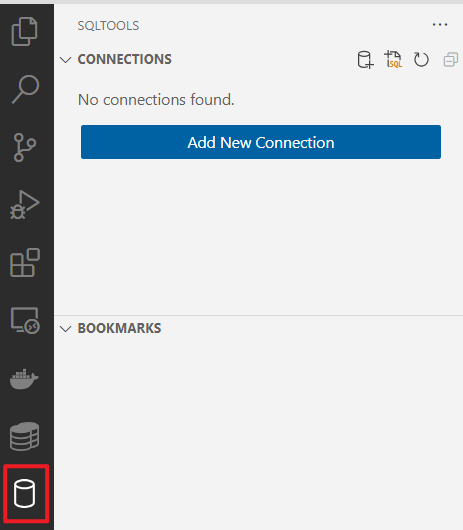
2. 选择数据库驱动
在 Select your database driver 字段中,选择 DolphinDB 驱动。
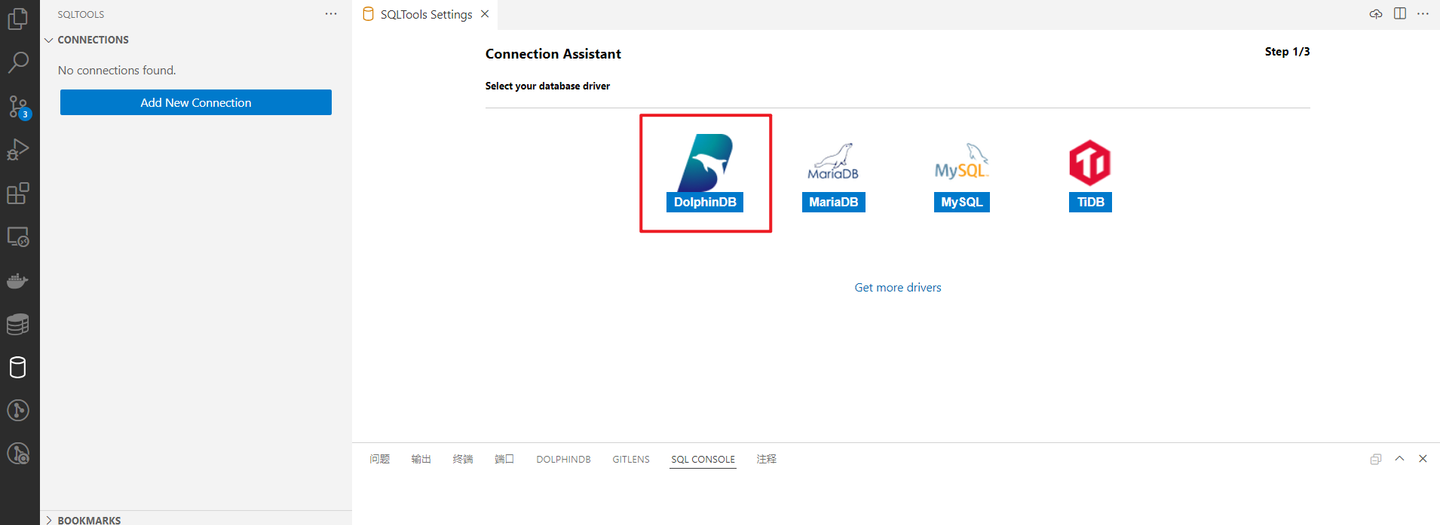
3. 配置连接信息
填写连接详细信息,标有星号 (*) 的字段为必填项。
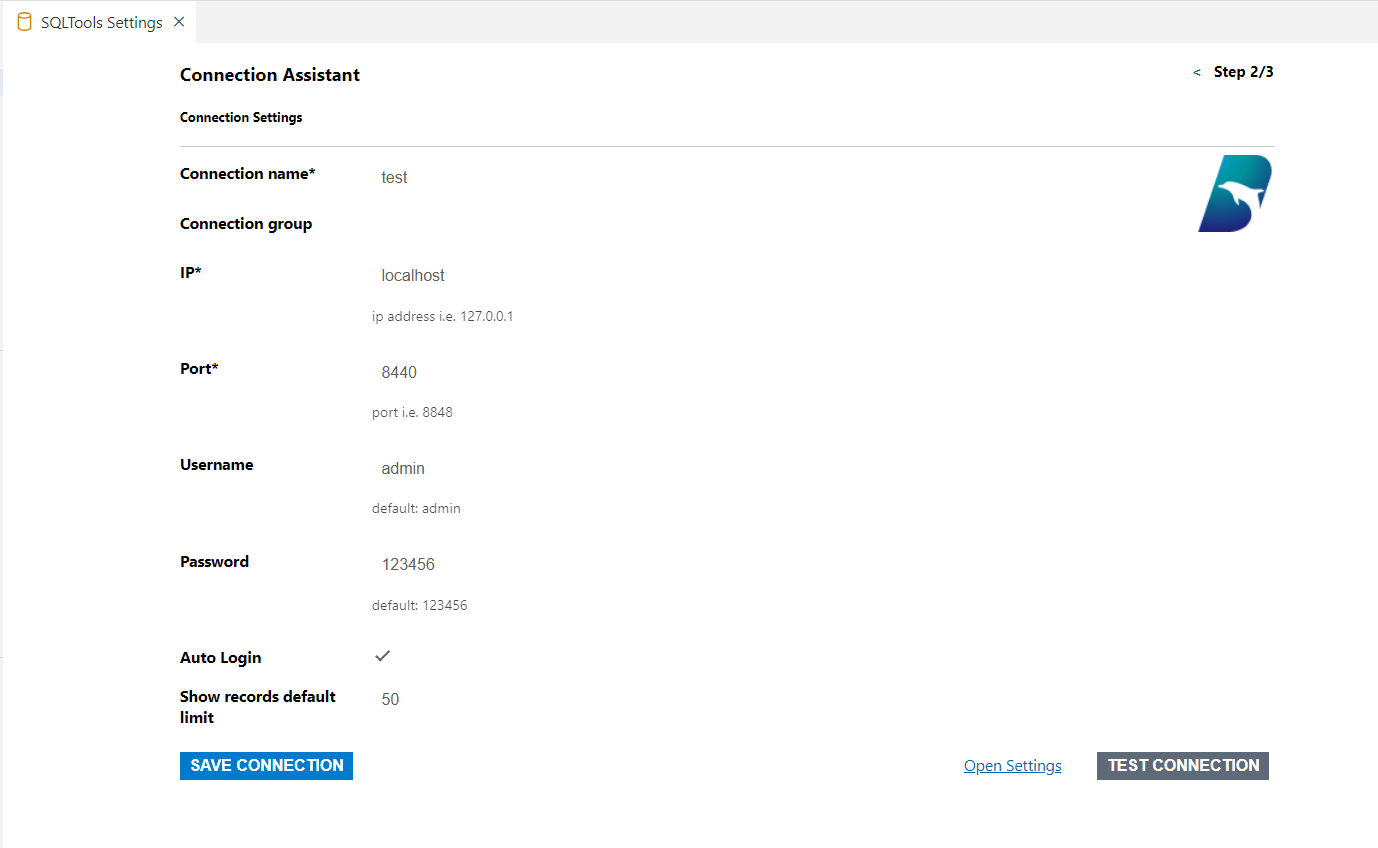
配置项说明:
- Connection Name*:用于唯一标识不同连接的字符串。建议使用节点别名,例如
local8848或dnode1。 - IP*:目标节点的 IP 地址,例如
localhost。 - Port*:节点所使用的端口号,例如
8848。 - Username:用于身份验证的用户名。默认管理员用户为 admin。
- Password:用于身份验证的密码。默认管理员密码为 123456。您可以登录后使用
changePwd函数修改密码。 - Auto Login:是否启用自动登录。默认值为 false。如果已提供用户名和密码,您可以选择启用此选项,以便在启动时自动完成身份验证。
- Show Records Default Limit:查询结果中每页默认显示的记录条数。
4. 测试并保存连接
完成配置后,点击 TEST CONNECTION 按钮以验证连接是否成功。
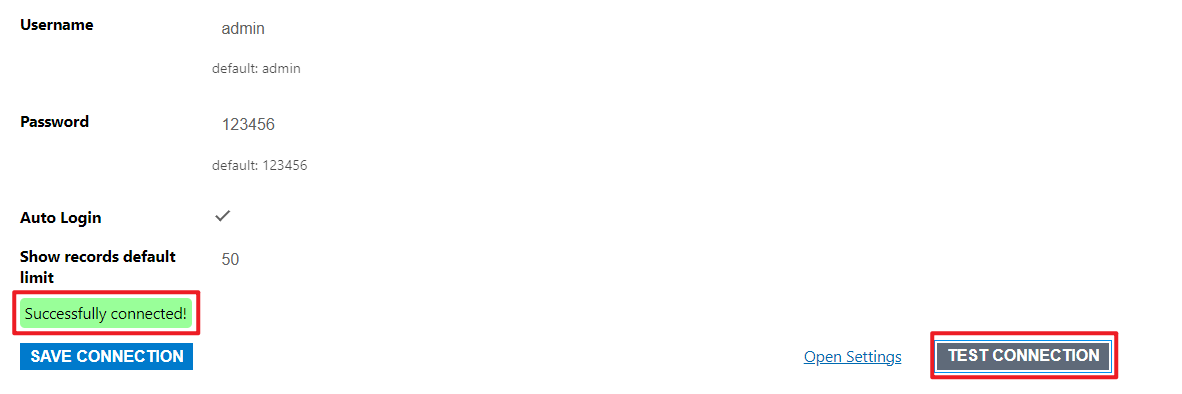
测试成功后,点击 SAVE CONNECTION 保存连接信息。
5. 连接并开始编写脚本
保存后,系统将显示基本的连接信息。确认信息无误后,点击 CONNECT NOW 建立连接。连接成功后,扩展会自动创建一个新的 SQL 文件供您编写脚本。
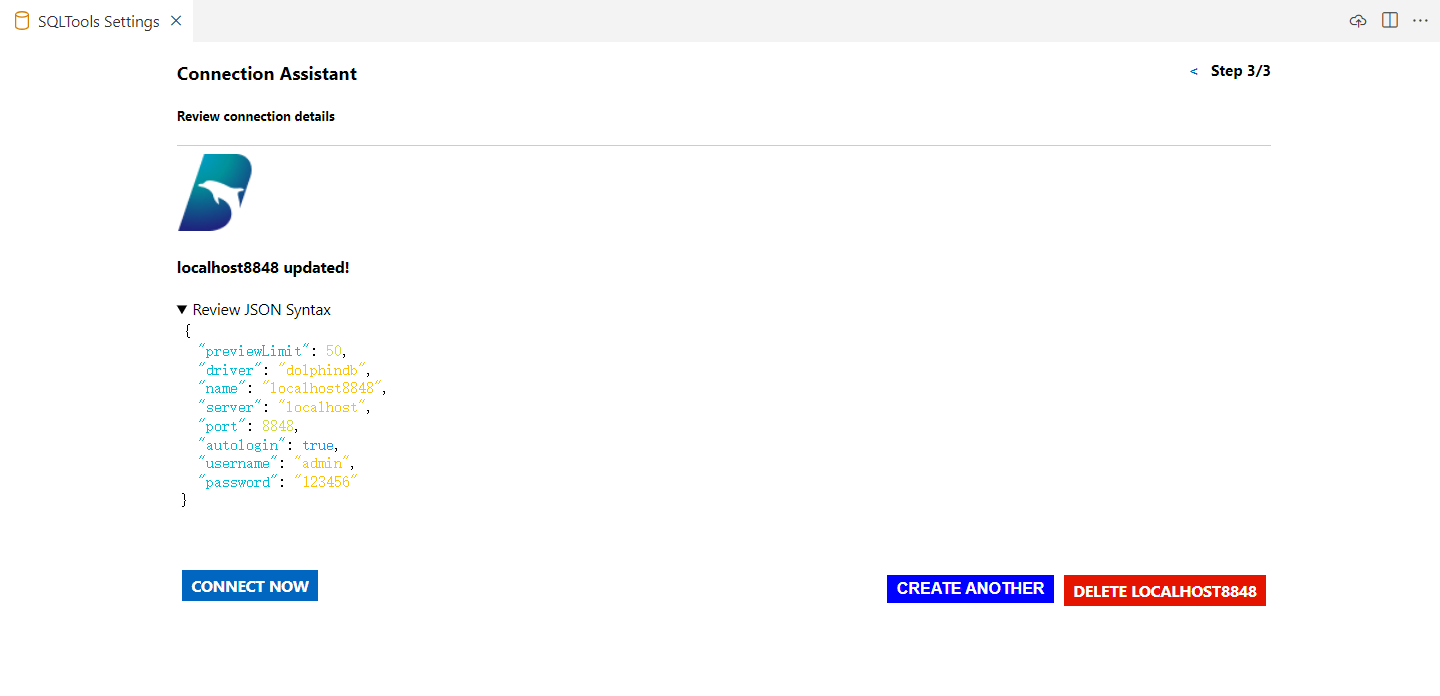
用户界面说明
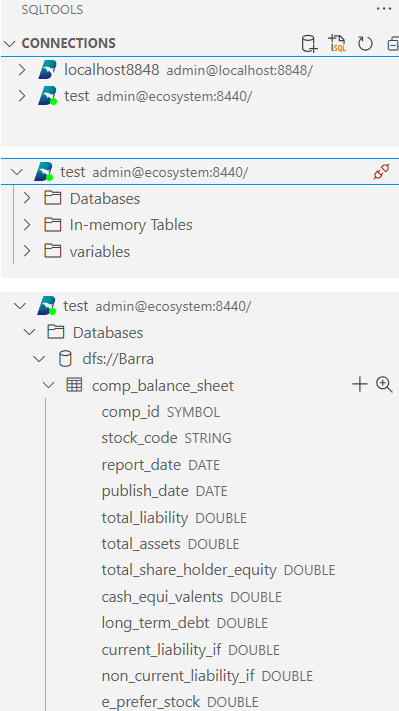
SQL Tools 区域
SQL Tools 区域显示了不同的连接信息。每个连接下包含三个子目录:
- 数据库
- 包含分布式数据库和表的元数据信息。
- 信息包括:数据库名、表名、列名和列类型。
- 内存表
- 包含内存表的元数据信息。
- 信息包括:表名、列名和列类型。
- 变量
- 包含其他变量的信息。
- 信息包括:变量名和变量类型(例如,矩阵、标量、集合等)。
对象操作
对于表类型对象,提供以下操作:
- 点击对象右侧的 放大镜按钮 来预览表数据。

- 点击对象右侧的 + 按钮 可生成对应的
INSERT语句模板。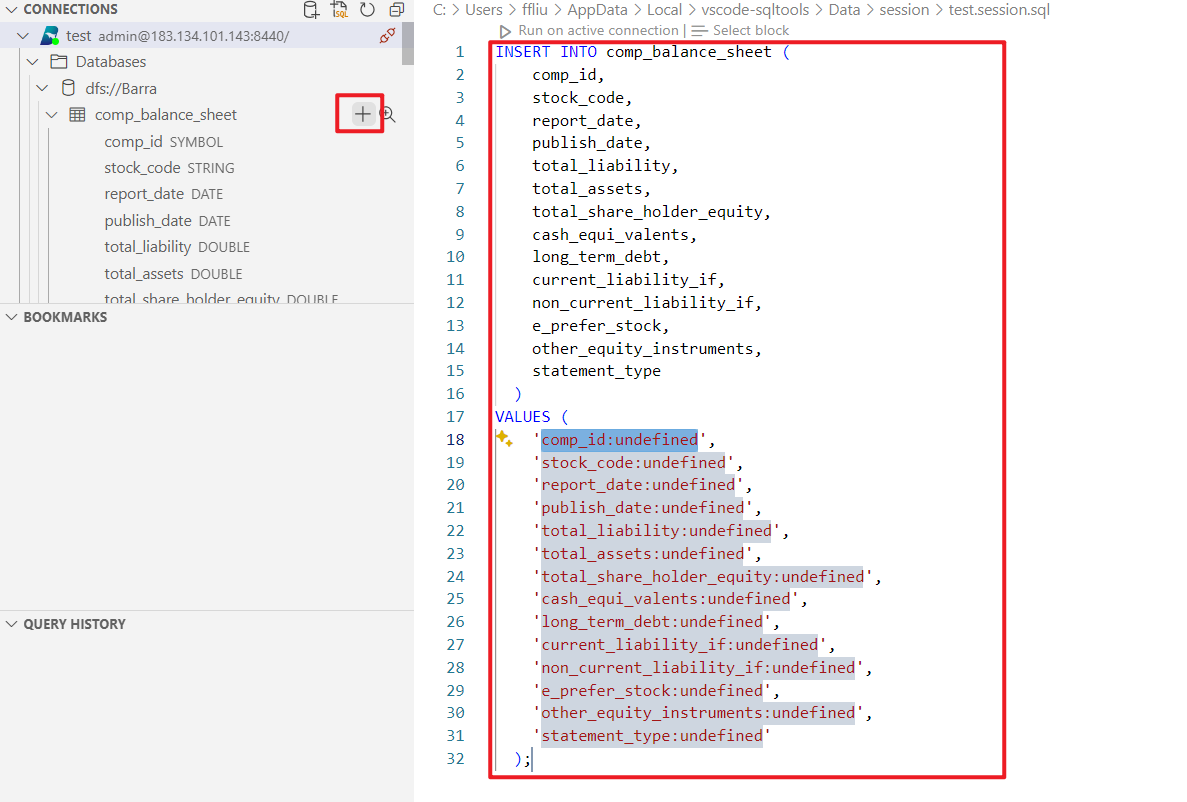
脚本执行与结果
在脚本编辑器中编写 DolphinDB 脚本后,点击 Run on active connection 执行脚本。
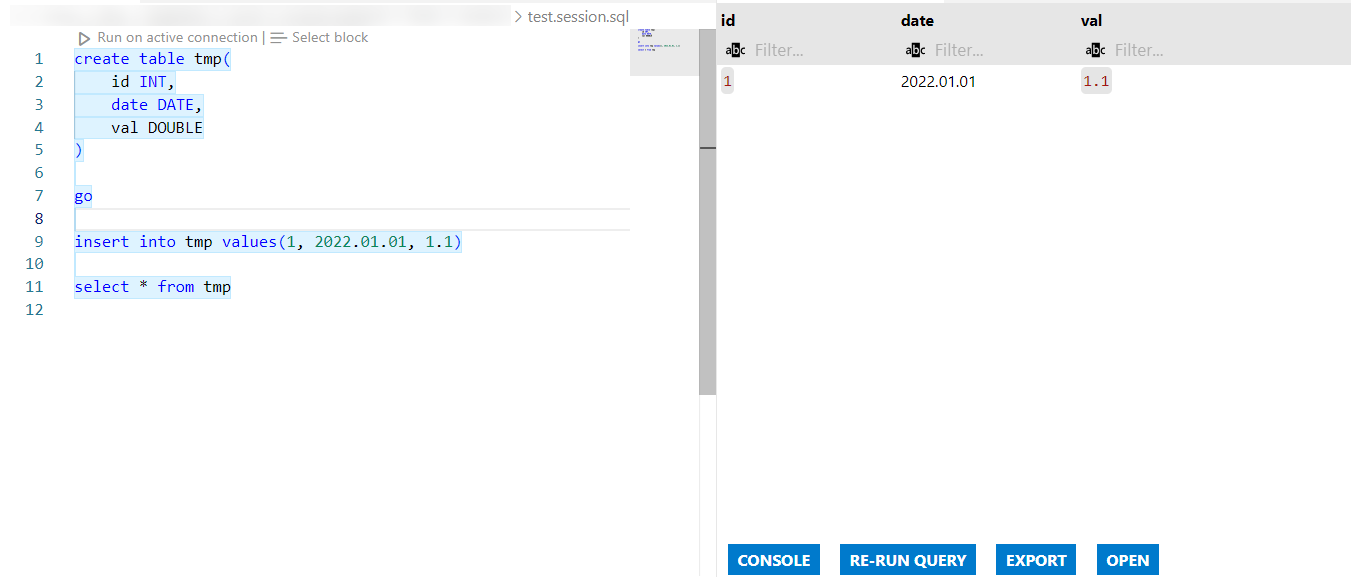
右侧的结果域将显示:
- 脚本执行后返回的结果。
- 通过
Show Table Records和Describe Table命令查询得到的表记录和表结构信息。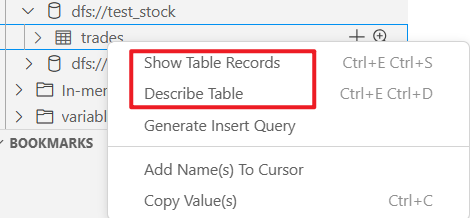
在 DolphinDB 中执行包含多条语句的脚本时,结果区域默认只返回最后一条语句的结果。
- 结果区域功能按钮:
- CONSOLE:切换到 SQL 终端,输出详细的执行信息(通常包括返回对象的维度、类型和数据格式等)。
- RE-RUN QUERY:重新执行当前语句。
- EXPORT:将执行结果导出为 JSON 或 CSV 格式文件。
- OPEN:将执行结果在新的标签页中以 CSV 或 JSON 格式打开查看。

查询历史
左侧的 QUERY HISTORY 区域会保存针对特定连接的所有查询历史记录,方便用户回溯和再次执行。
